图文详解win 7系统备份操作
作者:less 素材来源:本站原创 点击数: 更新时间:2014/10/21
|
点击上面的蓝色字 微信名 (微信号:请填写您的微信号)
在windows7系统下有一个备份还原功能,只要我们对系统进行备份之后,电脑出现各种故障或崩溃的情况,就可以通过这个功能一键还原到最初备份的系统模样,这样一来就省去重装系统的麻烦了,这对小白用户来说是一个非常不错的功能。所以,下面就先来看一下如何来对windows7系统进行备份操作。 备份win7系统的具体步骤: 1、Win7系统操作的系统备份和还原在电脑的控制面板界面中,在控制面板中找到备份和还原这个选项。 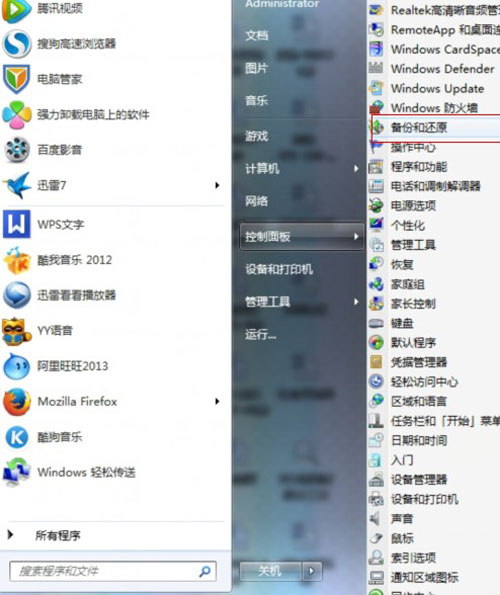 2、打开页面之后我们可以看到一个设置备份选项,点击这个选项之后就会出现系统就会提示我们的备份存储路径,这时候你可以选择一个存储盘,比如说D盘进行保存进行立即备份。 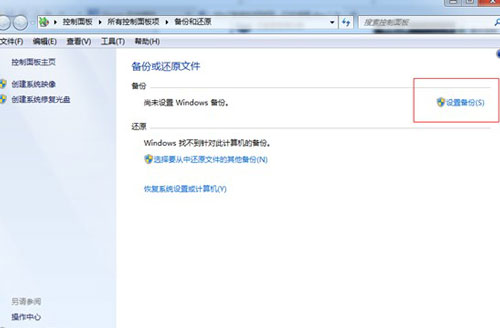 3、之后系统就会给你的电脑系统进行备份到D盘中,所有的步骤完成之后你只要等待系统备份完成就可以了。 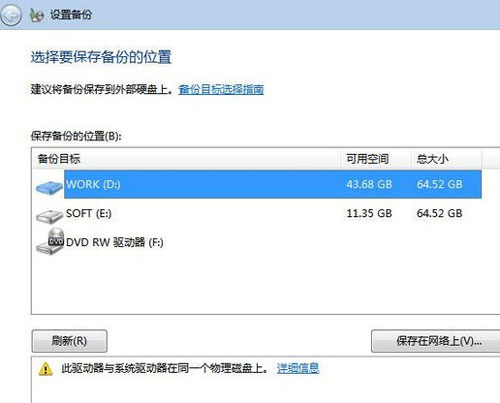 4、系统备份成功之后就会在D盘中相应的存储你的备份信息和时间,能快速的找到备份文件。 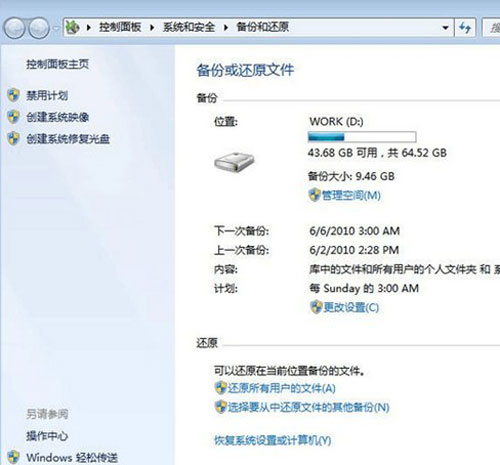 简单的几个操作步骤之后,就轻松地完成win7系统的完整备份了,有了这个备份文件之后,再也不用担心系统出现这样或那样的故障不知道要怎么解决了,只要轻松点击备份还原功能,就可以把一切故障搞定了。 |
 电脑死机、蓝屏、黑屏、报错解决…
电脑死机、蓝屏、黑屏、报错解决… 删除Word中“删不掉”的空白页,…
删除Word中“删不掉”的空白页,… 容易损坏电脑的小动作,你做了几…
容易损坏电脑的小动作,你做了几… 超个性QQ网名!你值得拥有!
超个性QQ网名!你值得拥有! 为啥手机用电脑USB充电掉电快
为啥手机用电脑USB充电掉电快 收到Enel电子邮件 千万不要点击链…
收到Enel电子邮件 千万不要点击链… 电脑快捷键大全_计算机常用技巧
电脑快捷键大全_计算机常用技巧 photoshop入门教程
photoshop入门教程 耳机插到电脑上没声音,怎么办?
耳机插到电脑上没声音,怎么办? 电脑操作基本入门知识
电脑操作基本入门知识 使用电脑小技巧
使用电脑小技巧 春节外出是不是感觉电脑的电池不…
春节外出是不是感觉电脑的电池不… 电脑有哪些操作系统
电脑有哪些操作系统 电脑病毒杀不掉的主要原因与解决…
电脑病毒杀不掉的主要原因与解决… 电脑基础知识小技巧学习,你get了…
电脑基础知识小技巧学习,你get了… 办公软件中的“复制”你真的会吗…
办公软件中的“复制”你真的会吗… 电脑套结机各种突发故障的处理方…
电脑套结机各种突发故障的处理方… 电脑操作五大误区,你中了几条?
电脑操作五大误区,你中了几条? 伤感QQ网名:孤单成性う
伤感QQ网名:孤单成性う 笔记本电脑无线网络连接不上的原…
笔记本电脑无线网络连接不上的原… 史上最危险五个电脑病毒
史上最危险五个电脑病毒 看完这些你就学会了看电脑配置
看完这些你就学会了看电脑配置 计算机技术员必装的几款软件
计算机技术员必装的几款软件 电脑常见的开机故障及解决方法详…
电脑常见的开机故障及解决方法详… 为什么电脑要装操作系统才能用?…
为什么电脑要装操作系统才能用?… QQ冬季伤感最潮网名~你改了吗?
QQ冬季伤感最潮网名~你改了吗?
